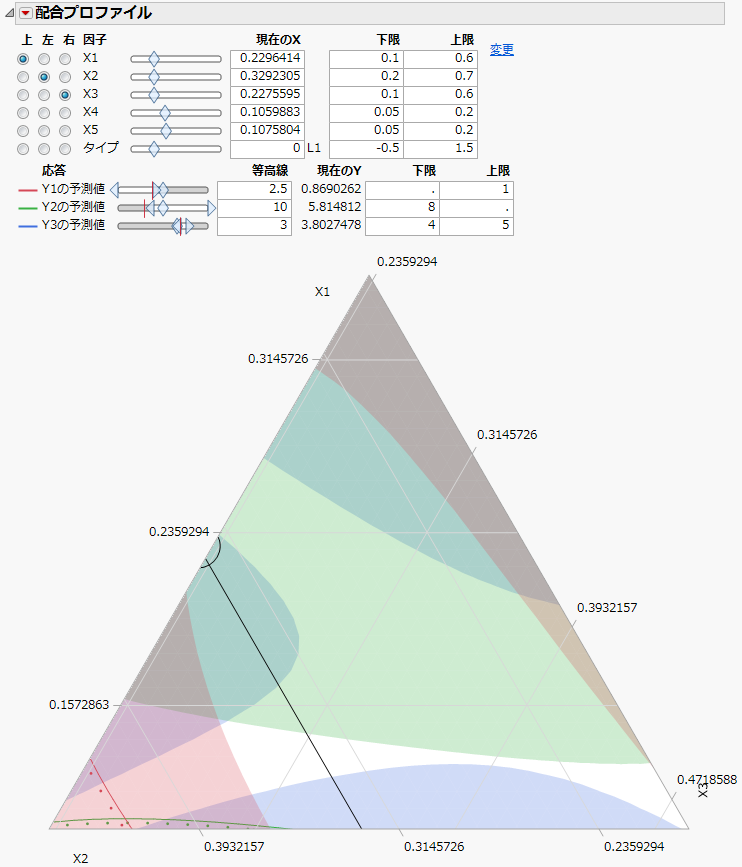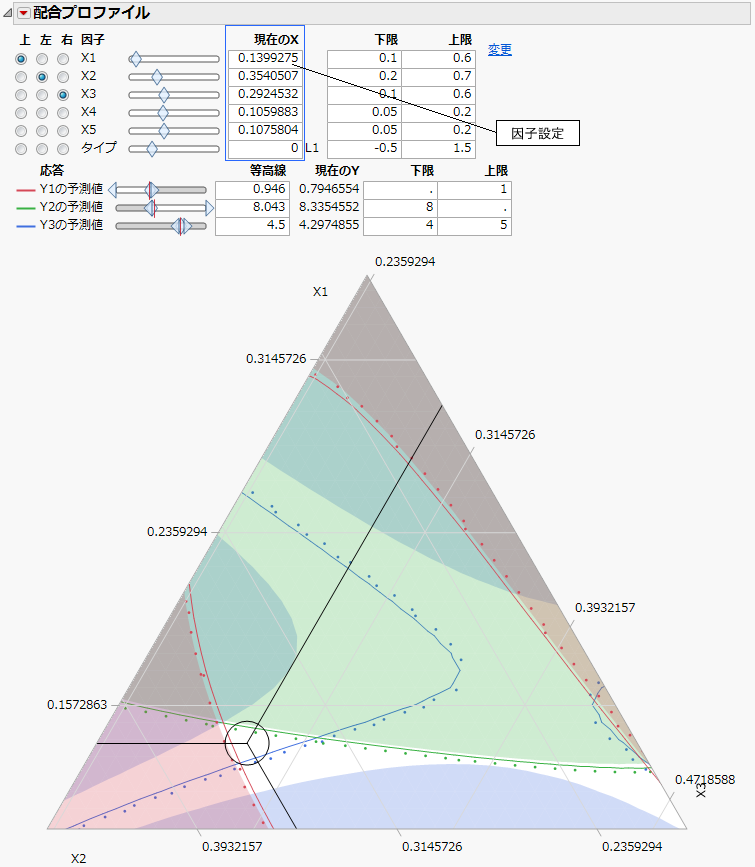この例では、「Five Factor Mixture.jmp」サンプルデータを使用します。このデータテーブルには、5つの配合成分(「x1」~「x5」)、カテゴリカルな工程因子が1つ(「タイプ」)、応答変数が3つ(「Y1」、「Y2」、「Y3」)あります。各応答変数に応答曲面モデルをあてはめ、その予測式を保存したものが「Y1の予測値」、「Y2の予測値」、「Y3の予測値」です。
|
1.
|
[ヘルプ]>[サンプルデータライブラリ]を選択し、「Five Factor Mixture.jmp」を開きます。
|
|
2.
|
[グラフ]>[配合プロファイル]を選択します。
|
|
3.
|
|
4.
|
[OK]をクリックします。
|
|
5.
|
「Y3の予測値」の「等高線」テキストボックスに「3」と入力して等高線を追加します。
|
「Y3の予測値」の等高線を3に設定した配合プロファイルのレポートについて、詳しく見てみましょう。
|
•
|
軸に表示されている因子はX1、X2、X3で、軸ラベルと、因子の設定パネルのラジオボタンからそのことがわかります。すべての配合因子に下限と上限がありますが、それらの下限と上限はデータテーブルにおける各列の列プロパティとしてあらかじめ入力されています。列プロパティの入力方法については、『JMPの使用法』の「列情報ウィンドウ」章を参照してください。また、「下限」と「上限」のテキストボックスに値を直接入力することもできます。
|
|
•
|
|
•
|
カテゴリカルな因子である「タイプ」にもラジオボタンが表示されていますが、この因子をプロットに含めることはできません。「タイプ」の現在の値、L1は、「現在のX」テキストボックスのすぐ右に表示されています。「タイプ」の「現在のX」テキストボックスには、L1の代わりに「0」が表示されています。
|
メーカーは、「Y1」を1より小さく、「Y2」を8より大きく、「Y3」を4~5(目標は4.5)にしたいと考えているとしましょう。「配合プロファイル」を使えば、応答曲面を調べ、最適な因子設定を特定することができます。
|
6.
|
図6.12 応答の範囲設定後の実現可能な領域
図6.13 条件に合う領域を拡大した三角図
|
9.
|
「Y1の予測値」の調整スライダまたは「等高線」テキストボックスを使って、実現可能な領域内で赤い等高線を最大化します。増加方向を表す点線を見れば、応答変数の予測値が増加する方向がわかります。
|
|
10.
|
「Y2の予測値」の調整スライダまたは「等高線」テキストボックスを使って、実現可能な領域内で緑色の等高線を最小化します。
|
|
11.
|
「Y3の予測値」の「等高線」テキストボックスに「4.5」を入力して、青い等高線を目標値に設定します。
|
3つの等高線は、1点では交わりません。「Y3」を目標値に設定すると、「Y1」と「Y2」を最適化できないので、妥協する必要があります。それには、3本の直線によって表される現在値を、等高線で囲まれた領域の中央に移動して、そこでの座標を調べます。なお、これらの等高線は、「x4」、「x5」、「タイプ」の現在の値に対してのみ成り立っていることに注意してください。
図6.14 最適な因子の値
|
12.
|
「配合プロファイル」の赤い三角ボタンをクリックし、[因子設定]>[設定の記録]を選択して、現在の設定を保存します。設定がレポートウィンドウの下部に追加されます。
|
図6.15 設定の記録
現在の設定を保存すれば、その後「x4」、「x5」、「タイプ」の値を変更し、条件に合った領域がどのように変化するかを調べられます。「設定の記録」レポートを見れば、「タイプ」の各水準における因子設定と予測値を比較することができます。
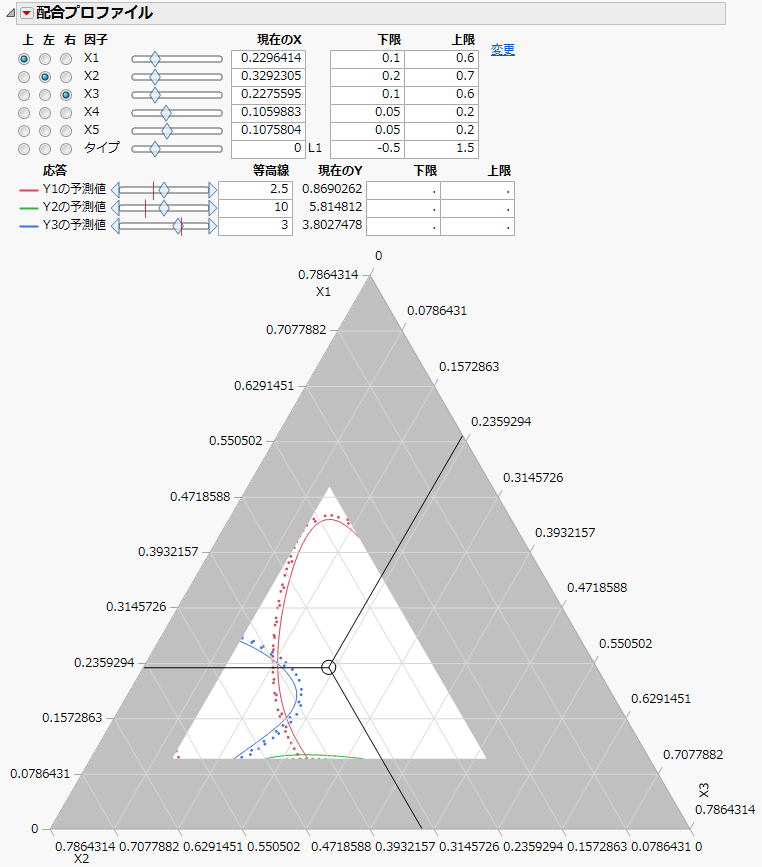
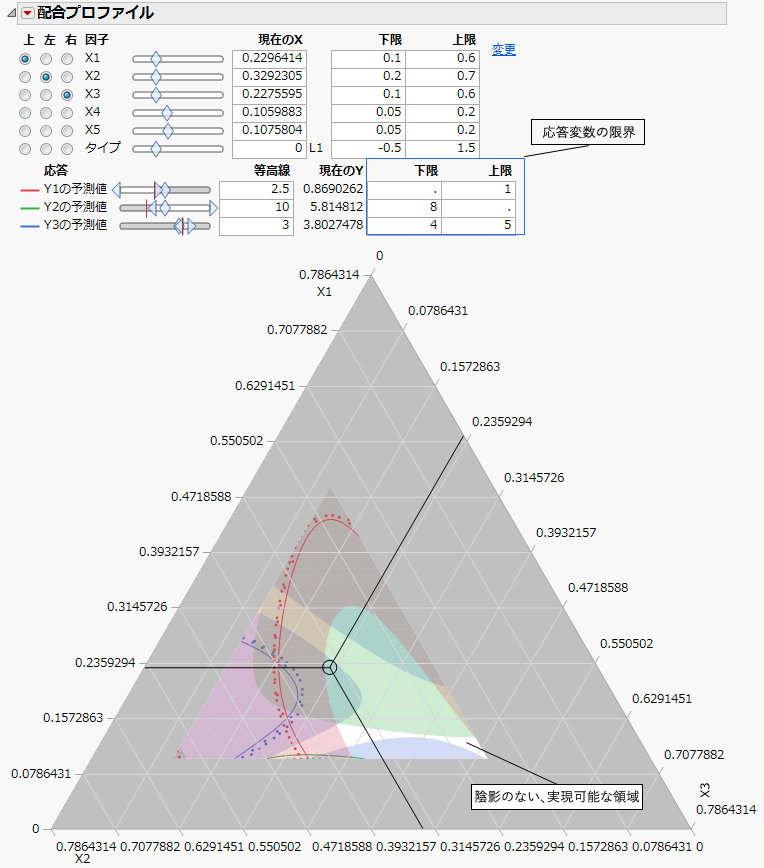
 )を使って、取り得る値の領域を拡大します。
)を使って、取り得る値の領域を拡大します。